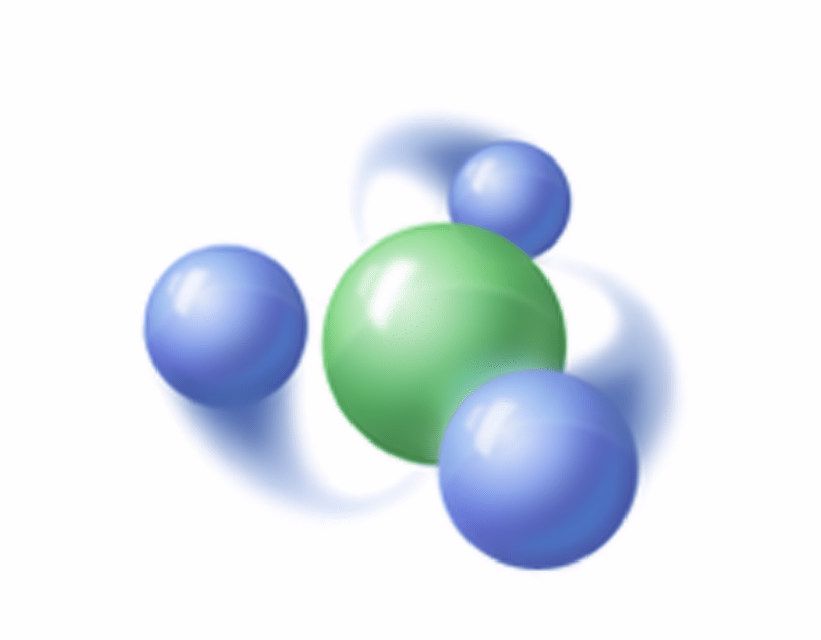
Neste artigo
O que saber
- Criar grupo doméstico: vá para Painel de controle > Rede e Internet > Grupo Doméstico > Crie um grupo doméstico. Escolha os recursos, siga o assistente.
- Ingressar no grupo doméstico: na janela de compartilhamento do grupo doméstico, selecione Entrar e escolher recursos. Digite a senha e selecione Próximo > Terminar.
- Para acessar os arquivos compartilhados do grupo doméstico, vá para explorador de janelas > Pasta > Homegroup. Expanda os itens para acessar a árvore de arquivos / pastas.
O Grupo Doméstico é um recurso de rede do Microsoft Windows introduzido com o Windows 7. Ele fornece uma maneira para dispositivos Windows compartilharem recursos, incluindo impressoras e diferentes tipos de arquivos entre si. Embora tenha sido removido do Windows 10, dispositivos mais antigos ainda podem usar o recurso. Aprenda a criar e gerenciar grupos domésticos usando qualquer dispositivo Windows 7 ou 8. Se você estiver executando um dispositivo Windows 10, aprenda como compartilhar sua impressora de rede ou como compartilhar arquivos no Explorador de Arquivos.
Como criar um grupo doméstico do Windows
Para criar um novo grupo doméstico, siga estas etapas:
-
Abra o Painel de Controle do Windows.
-
Escolher Rede e Internet.
-
Selecione Grupo Doméstico.
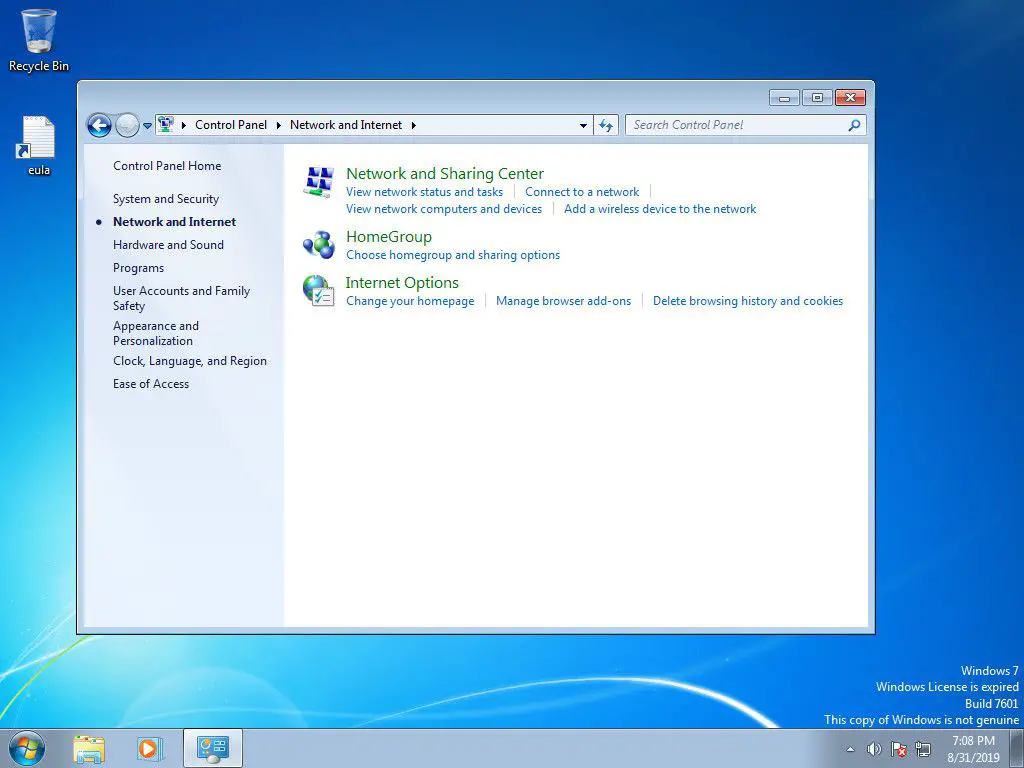
-
Selecione Crie um grupo doméstico para iniciar o assistente do grupo doméstico.
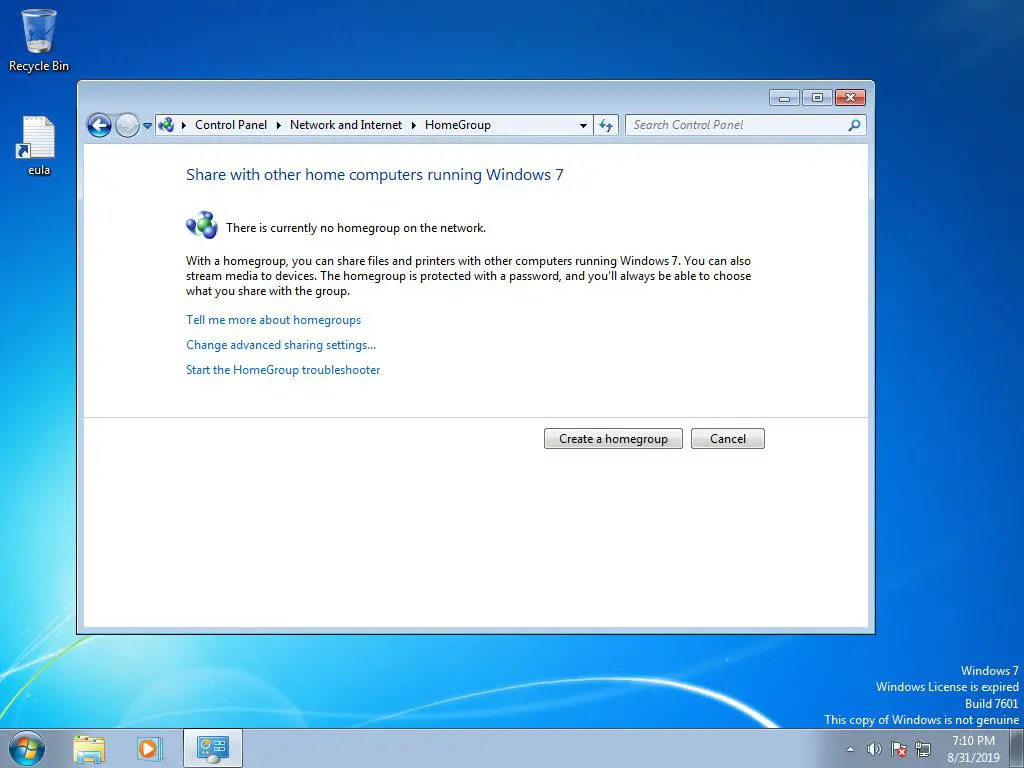
-
Selecione os tipos de recursos neste PC a serem compartilhados com o grupo doméstico entre as opções disponíveis: Fotos, Música, Vídeos, Documentos, e Impressoras. Essas opções podem ser alteradas posteriormente.
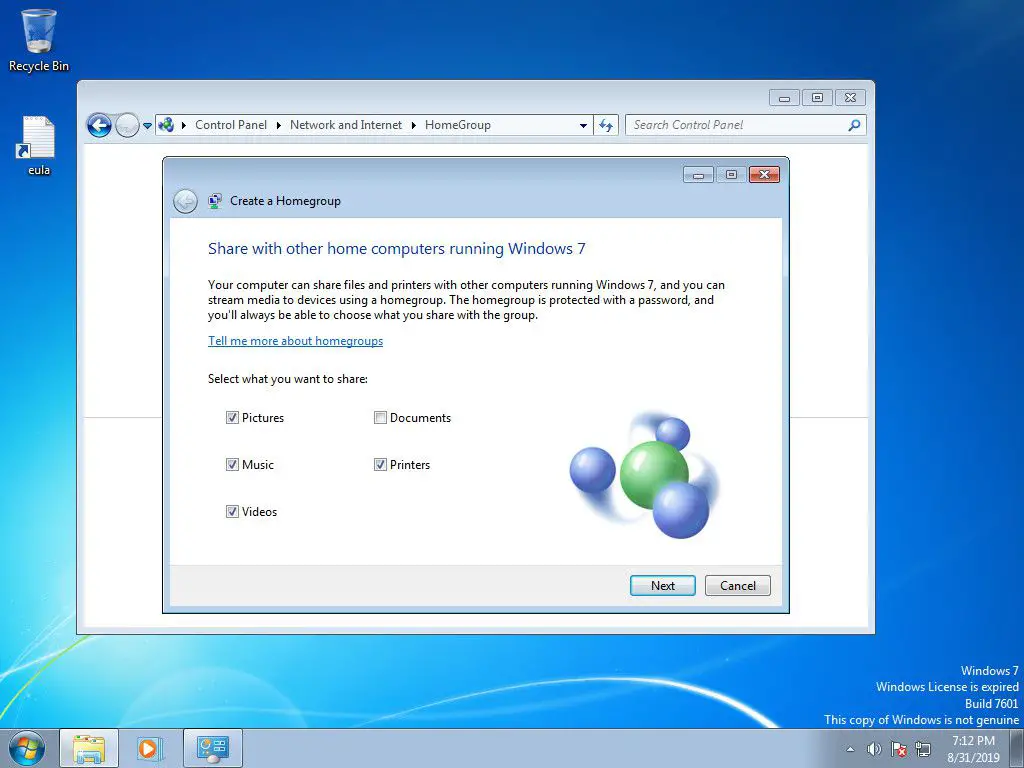
-
Selecione Próximo.
-
Anote a senha gerada automaticamente (uma combinação de letras e números) mostrada na última página do assistente e selecione Terminar para sair do assistente.
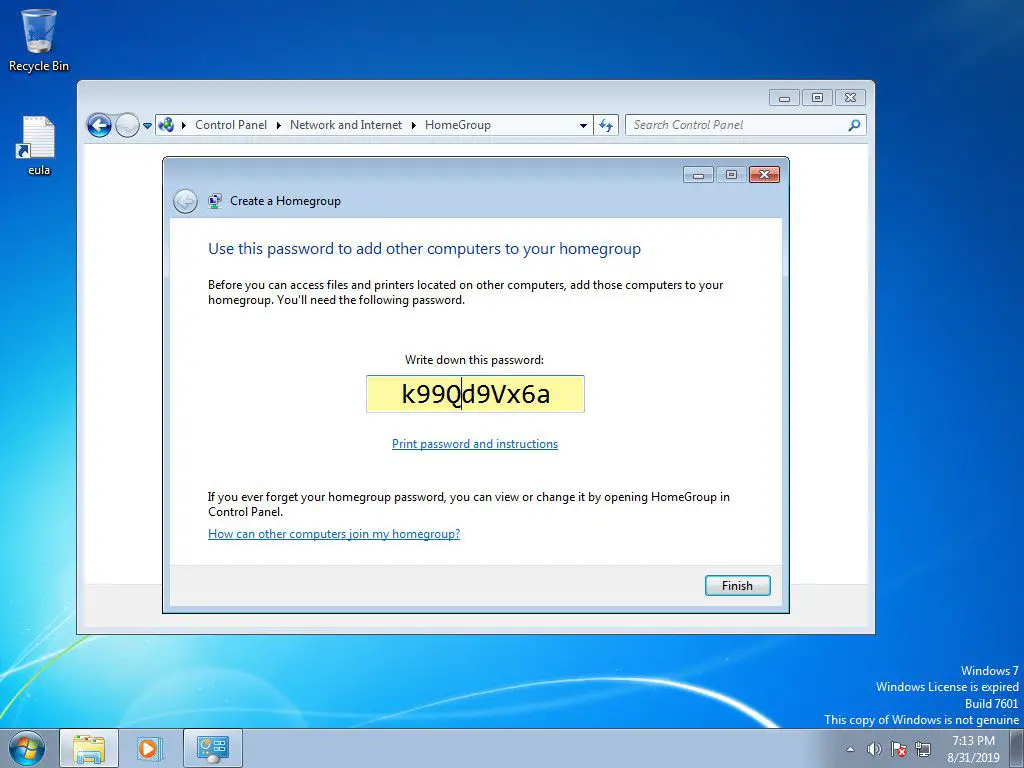
Por design, um PC com Windows 7 não oferece suporte à criação de grupos domésticos se estiver executando o Home Basic ou o Windows 7 Starter Edition. Essas duas versões do Windows 7 desabilitam a capacidade de criar grupos domésticos (embora possam se juntar aos existentes). A configuração de um grupo doméstico requer que a rede doméstica tenha pelo menos um PC executando uma versão mais avançada do Windows 7, como Home Premium ou Professional. Os grupos domésticos também não podem ser criados a partir de PCs que pertençam a um domínio do Windows.
Como entrar e sair de grupos domésticos
Os grupos domésticos tornam-se úteis apenas quando dois ou mais computadores pertencem a um grupo doméstico. Para adicionar mais PCs com Windows 7 a um grupo doméstico, siga estas etapas em cada computador a ser ingressado:
-
Abra a janela de compartilhamento do Grupo Doméstico dentro do Painel de Controle (etapas 1 e 2 acima).
-
Confirme se o nome do grupo doméstico listado está correto e selecione Entrar.
-
Selecione quais recursos (fotos, filmes, vídeos, documentos e impressoras) neste PC devem ser compartilhados com o grupo doméstico e, em seguida, selecione Próximo.
-
Digite a senha do grupo doméstico e selecione Próximo para completar o processo.
-
Selecione Terminar sair.
Os computadores também podem ser adicionados a um grupo doméstico durante a instalação do Windows 7. Se o PC estiver conectado à rede local e o Windows descobrir um grupo doméstico durante a instalação, o usuário será solicitado a ingressar nesse grupo. Para remover um computador de um grupo doméstico, abra a janela de compartilhamento do grupo doméstico e escolha o Deixe o grupo doméstico link próximo à parte inferior. Um PC pode pertencer a apenas um grupo doméstico por vez. Para ingressar em um grupo doméstico diferente daquele ao qual o PC está conectado no momento, primeiro, saia do grupo doméstico atual e depois entre no novo grupo seguindo os procedimentos descritos acima.
Como usar grupos domésticos
O Windows organiza os recursos de arquivo compartilhados por grupos domésticos em uma exibição especial no Windows Explorer. Para acessar arquivos compartilhados, abra o Windows Explorer e, no Pasta painel, navegue até o Homegroup seção localizada entre as seções Bibliotecas e Computador. Expandir o Homegroup ícone para mostrar uma lista de dispositivos atualmente conectados ao grupo e expandir cada ícone de dispositivo, por sua vez, para acessar a árvore de arquivos e pastas que o PC está compartilhando no momento (em Documentos, Música, Imagens e Vídeo). Os arquivos compartilhados com o Grupo Doméstico podem ser acessados de qualquer computador membro como se fossem locais. Quando o PC host está fora da rede, entretanto, seus arquivos e pastas não estão disponíveis e não são listados no Windows Explorer. Por padrão, o Grupo Doméstico compartilha arquivos com acesso somente leitura. Existem várias opções para gerenciar o compartilhamento de pastas e configurações de permissão de arquivos individuais:
- Para alterar as categorias de recursos que estão sendo compartilhados, clique com o botão direito do mouse no Homegroup ícone no Windows Explorer e escolha Alterar as configurações do grupo doméstico.
- Para gerenciar as permissões de arquivos locais compartilhados com o grupo doméstico, abra o Windows Explorer, selecione o Bibliotecas seção, navegue até a pasta ou nível de arquivo desejado e selecione Compartilhar com para alterar as permissões para esses recursos específicos.
O Grupo Doméstico também adiciona automaticamente impressoras compartilhadas no Dispositivos e Impressoras seção de cada PC conectado ao grupo.
Como alterar a senha do grupo doméstico
Embora o Windows gere automaticamente uma senha de grupo doméstico quando o grupo é criado pela primeira vez, um administrador pode alterar a senha padrão para uma nova que seja mais fácil de lembrar. Essa senha também deve ser alterada ao remover permanentemente computadores do grupo doméstico ou ao banir pessoas individuais. Para alterar uma senha de grupo doméstico:
-
De qualquer computador pertencente ao grupo doméstico, vá para Painel de controle e abra o Grupo Doméstico janela de compartilhamento.
-
Role para baixo e selecione Mudar a senha. Para ver a senha atualmente em uso, clique no Ver ou imprimir a senha do grupo doméstico link.
-
Digite a nova senha, selecione Próximo > Terminar.
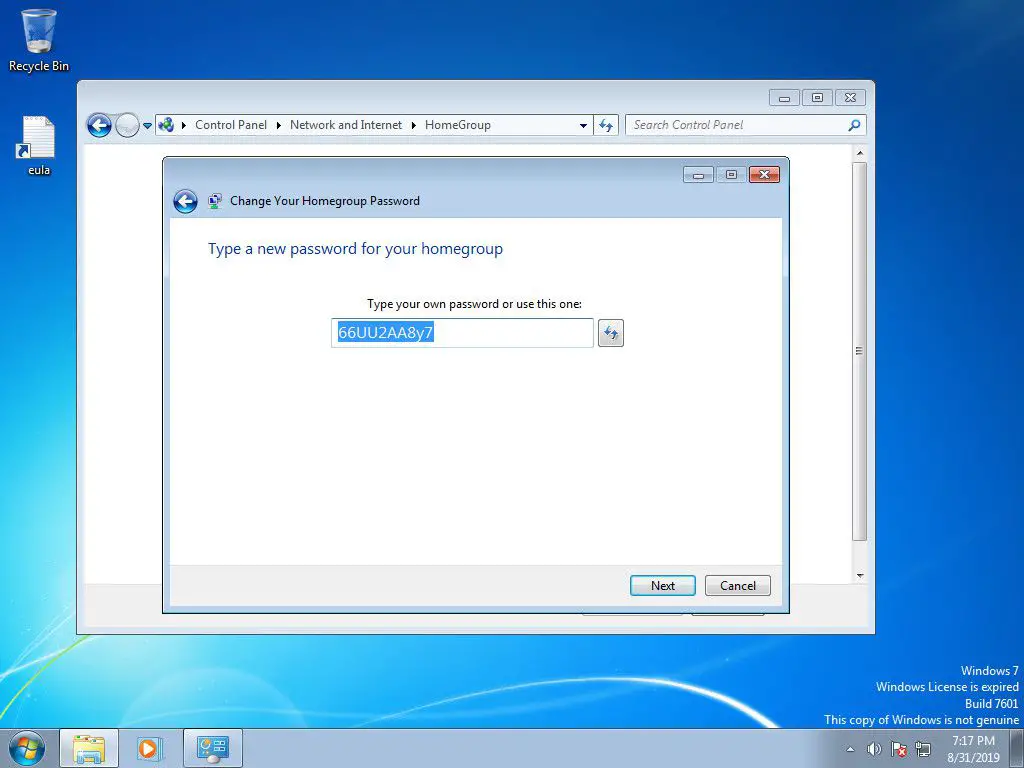
-
Repita as etapas 1 a 3 para cada computador do grupo doméstico.
Para evitar problemas de sincronização com outros computadores na rede, a Microsoft recomenda concluir este procedimento em todos os dispositivos do grupo imediatamente.
Resolver problemas do grupo doméstico
Embora a Microsoft tenha projetado o Grupo Doméstico para ser um serviço confiável, pode ser necessário solucionar problemas técnicos tanto na conexão com o Grupo Doméstico quanto no compartilhamento de recursos. Preste atenção especialmente a estes problemas comuns e limitações técnicas:
- Os PCs que pertencem a um domínio do Windows (comum para laptops usados em um escritório corporativo) não podem compartilhar seus arquivos ou impressoras com grupos domésticos, embora possam ingressar e acessar os recursos compartilhados de outras pessoas.
- O IPv6 deve estar em execução na rede local para que o Grupo Doméstico funcione. O Windows 7 ativa o IPv6 por padrão.
- Os PCs podem não conseguir ingressar em um grupo doméstico se tiverem um Trusted Platform Module (TPM) habilitado. Consulte o artigo de suporte 2521416 da Microsoft para obter detalhes.
O Grupo Doméstico inclui um utilitário de solução de problemas automático projetado para diagnosticar problemas técnicos específicos em tempo real. Para iniciar este utilitário:
-
Vamos para Painel de controle e abra o Grupo Doméstico janela de compartilhamento.
-
Role para baixo e selecione Inicie o solucionador de problemas do Grupo Doméstico.
Grupo doméstico x grupos de trabalho e domínios do Windows
O Grupo Doméstico é uma tecnologia separada dos grupos de trabalho e domínios do Microsoft Windows. O Windows 7 e 8 oferecem suporte a todos os três métodos de organização de dispositivos e recursos em redes de computadores. Em comparação com grupos de trabalho e domínio, grupos domésticos:
- São opcionais. Os computadores Windows devem pertencer a um grupo de trabalho (geralmente o GRUPO DE TRABALHO padrão) ou a um domínio, mas as redes não precisam usar o Grupo Doméstico.
- São protegidos por senha. O Grupo Doméstico exige que cada computador que ingressa no grupo forneça uma senha compartilhada correspondente, enquanto os grupos de trabalho não (e os administradores de rede adicionam computadores a domínios em vez de usuários).
- Não exija que os usuários tenham contas em outros computadores, ao contrário dos grupos de trabalho. Em vez disso, os grupos domésticos utilizam uma conta de sistema comum (chamada HOMEGROUPUSER $) para que os usuários possam se conectar a qualquer computador do grupo de forma transparente, como acontece com os domínios.
- Não configure certos computadores como servidores de rede e não se estenda além de uma rede local, ao contrário dos domínios. Os PCs do Grupo Doméstico se comunicam usando rede ponto a ponto (P2P), semelhante aos grupos de trabalho (mas usando protocolos de rede diferentes).
Estenda Homegroups para Computadores Não-Windows
O Grupo Doméstico é oficialmente suportado apenas em PCs com Windows a partir do Windows 7. Alguns entusiastas da tecnologia desenvolveram métodos para estender o protocolo do Grupo Doméstico para funcionar com versões mais antigas do Windows ou com sistemas operacionais alternativos como macOS / Mac OS X. Esses métodos não oficiais tendem a ser relativamente difícil de configurar e sofre de limitações técnicas.